海外製品・コンサルテーションサービス UNIPOS(ユニポス) > 注目のトピックス > Cube 3D Printerのトラブルとメンテナンスのコツ

最近注目の3Dプリンタ。興味をお持ちの方も多いのではないでしょうか。
ユニポスでも3Dプリンタは大人気で、多くの問い合わせや注文を頂いていますが、その中でも特に3D Systems社の
「Cube 3D Printer」は購入されたお客様からトラブル等の問い合わせをしばしば頂いています。今回はCubeに関してよくある問い合わせとその対処法をご紹介しますので、メンテナンスの参考になれば嬉しいです。
※このコンテンツは弊社のニュースレター 月刊手柄の「技術情報レポート」コーナーの内容をWEB用に編集、掲載したものです。
フィラメントが出てこない。
プリントチップから溶けたフィラメントが出て来なくなる、というものです。
原因としては、フィラメントが正常に引き込まれないことによりフィラメントが出ない…という場合もあれば、実はプリントチップの保護用のゴムリングを取り外していないままだった…ということもあったりします。
原因としては、フィラメントが正常に引き込まれないことによりフィラメントが出ない…という場合もあれば、実はプリントチップの保護用のゴムリングを取り外していないままだった…ということもあったりします。

購入すると「早く使いたい!」という気持ちになり、マニュアルを読まずに利用される方もいらっしゃるかと思いますが、
初回使用時は、はやる気持ちを抑えていただき、まずマニュアルをお読みください。
プリントチップが加熱されない
これも時々起こる症状です。
通常、電源を入れてプリントチップが加熱されると独特の臭いが出てきます。しかし、この臭いがせず、ファンが回っていないようであればプリントチップが過熱されていない可能性があります。
そんな場合、一度電源を切り、電源ケーブルを抜き、再度電源ケーブルを挿し、電源を入れることでうまくいくことがあります。
通常、電源を入れてプリントチップが加熱されると独特の臭いが出てきます。しかし、この臭いがせず、ファンが回っていないようであればプリントチップが過熱されていない可能性があります。
そんな場合、一度電源を切り、電源ケーブルを抜き、再度電源ケーブルを挿し、電源を入れることでうまくいくことがあります。
フィラメントが引き込まれない・異音がする
お問い合わせをいただくもののほとんどがこの症状と言っても過言ではありません。
フィラメントがプリントジェット内のノズル上部に詰まることにより、このような症状が発生します。詰まってしまうとプリントチップから溶けたフィラメントが出てこなくなったり、フィラメントの引き込み時や押し出し時に異音が発生したりします。
もしこのような状態に陥った場合、付属のUnclog Toolを使用することである程度改善できるようです。
フィラメントがプリントジェット内のノズル上部に詰まることにより、このような症状が発生します。詰まってしまうとプリントチップから溶けたフィラメントが出てこなくなったり、フィラメントの引き込み時や押し出し時に異音が発生したりします。
もしこのような状態に陥った場合、付属のUnclog Toolを使用することである程度改善できるようです。


針金製のUnclog Toolを、ヘッド上の穴から差込み、詰まりをとります。
しかし、このUnclog Toolを日々のメンテナンスに利用するのは少々コツが必要で、注意して使わないと逆に詰まってしまうことも多いです。
日常のメンテナンス
プリンタの使用後やカートリッジ交換でカートリッジを取り外す際は、Unclog Toolを使い、プリントジェット内のノズル上部にフィラメントが残らないように注意しながら清掃します。
※Unclog Tool で プリントジェット内部を清掃する際、大きく上に引き上げず、細かく2~3回上下させるようにして Unclog Tool を動かし、プリントジェット内部に詰まったフィラメントを下へ押し出してください。上に引き上げすぎると、詰まったフィラメントがノズルの上部に移動し、プリントチップの熱が伝わらなくなり、詰まりの原因となります。 この際、Unclog Tool を通して、溶けたフィラメントの感触が感じられると思います。Unclog Tool に溶けたフィラメントが付着しますので、プリントジェット内部から素早く引きぬき、付着したフィラメントを取り除いて下さい。 以上の手順を何度か繰り返していただくと、溶けたフィラメントがあるのが感じられなくなります。ここまでを目安に清掃を行なっていただきますようお願いします。
なお、詰まったフィラメントを下に押し出し切れていないと、Unclog Tool で詰まりが引き上げられ、内部に残ってしまうことがあるので注意してください。
※Unclog Tool で プリントジェット内部を清掃する際、大きく上に引き上げず、細かく2~3回上下させるようにして Unclog Tool を動かし、プリントジェット内部に詰まったフィラメントを下へ押し出してください。上に引き上げすぎると、詰まったフィラメントがノズルの上部に移動し、プリントチップの熱が伝わらなくなり、詰まりの原因となります。 この際、Unclog Tool を通して、溶けたフィラメントの感触が感じられると思います。Unclog Tool に溶けたフィラメントが付着しますので、プリントジェット内部から素早く引きぬき、付着したフィラメントを取り除いて下さい。 以上の手順を何度か繰り返していただくと、溶けたフィラメントがあるのが感じられなくなります。ここまでを目安に清掃を行なっていただきますようお願いします。
なお、詰まったフィラメントを下に押し出し切れていないと、Unclog Tool で詰まりが引き上げられ、内部に残ってしまうことがあるので注意してください。
もしフィラメントが詰まったら…
内部にフィラメントが詰まってしまった際は、プラスドライバー、5/64 六角レンチ(インチ)、7mm レンチ、ピンセット等の工具があれば詰まったフィラメントを取り出すことができます。
(ユニポスからお買い上げの方は、弊社に製品をお送りいただければ除去できます)
ビス、六角ビス、スペーサー、ワッシャー、ナットを断線に注意しながら取り外し、詰まったフィラメントを取り除き、元に戻すという作業を行ないます。
(ユニポスからお買い上げの方は、弊社に製品をお送りいただければ除去できます)
ビス、六角ビス、スペーサー、ワッシャー、ナットを断線に注意しながら取り外し、詰まったフィラメントを取り除き、元に戻すという作業を行ないます。
まず、プリントジェット上部についているビスを2つ外し、プリントジェットカバーを外します。スペーサーとワッシャーの位置を確認してからファンについている六角ビスを外します。六角ビスを外すとスペーサーとワッシャーも外れるので紛失しないようにご注意を…。


その後7㎜のナットを外すと、フィラメントガイド的なものが取り外せるようになります。

ノズル上部が見える状態になりますので、詰まったフィラメントをピンセット等で除去します。 フィラメントの押し引きを行うギヤ周りも清掃します。



詰まったフィラメント。
あとは逆の手順で元通りに戻していきます。そこまで複雑な構造ではないので、比較的簡単にできるかと思います
(作業を行われる場合は自己責任にてお願いします)。
まとめ
メンテナンスは大変そうに見えますが、コツさえつかんでしまえば、それほど苦労することはありません。何より、実際にプリンタで出力された3Dモデルにはグッとくるものがあります。メーカーの対応も非常に手厚く(英語) しっかりとサポートしてくれます。正しくメンテナンスしていただき、素敵な3Dプリンタライフを送っていただければ幸いです。
(技術部:豊田)
(技術部:豊田)





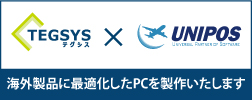



これは輸送の際に製品を保護するためのものですので、3Dプリンタ利用の場合には必ず取り外してください。